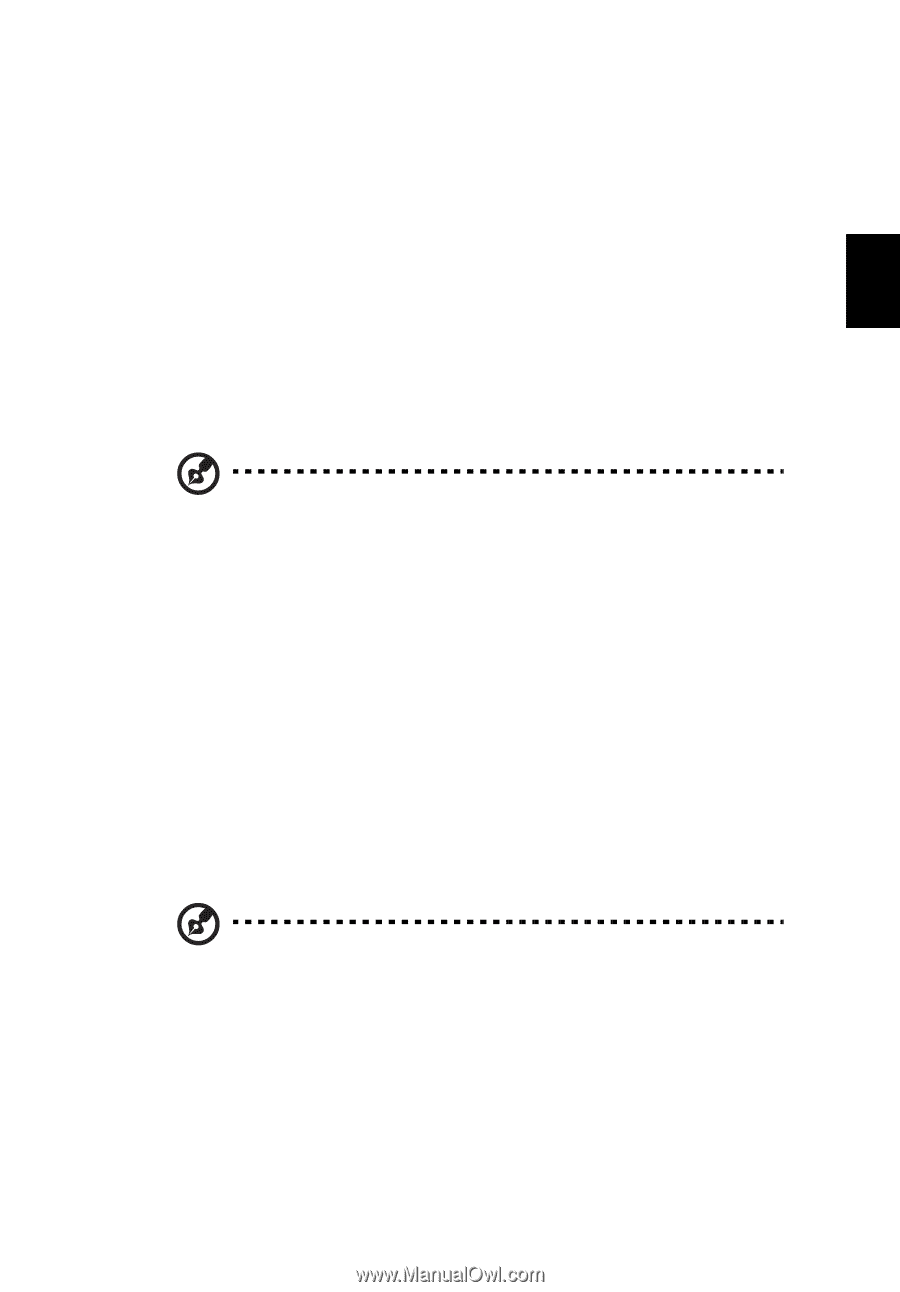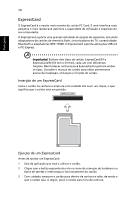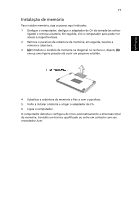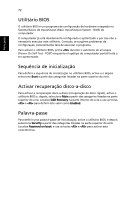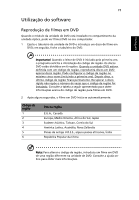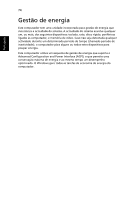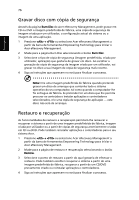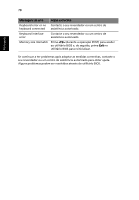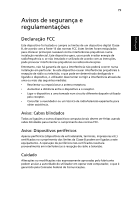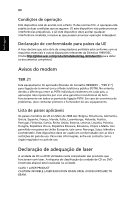Acer Aspire 5315 Aspire 5315, 5715Z User's Guide PT - Page 95
Acer eRecovery Management, Criar uma cópia de segurança
 |
View all Acer Aspire 5315 manuals
Add to My Manuals
Save this manual to your list of manuals |
Page 95 highlights
Porttuugguuêêss 75 Acer eRecovery Management O Acer eRecovery Management é uma ferramenta para fazer cópias de segurança e restaurar o sistema com rapidez. O utilizador pode criar e guardar no disco rígido, em CD ou em DVD uma cópia de segurança da configuração actual do sistema. Pode também fazer cópias de segurança/restaurar a imagem predefinida de fábrica e reinstalar aplicações e controladores. O Acer eRecovery Management é constituído pelas seguintes funções: 1 Criar uma cópia de segurança 2 Gravar disco com cópia de segurança 3 Restauro e recuperação Este capítulo vai guiá-lo através deste processo. Nota: Esta funcionalidade só está disponível em alguns modelos. Para sistemas sem gravador integrado de disco óptico, ligue um gravador externo de disco óptico antes de entrar no Acer eRecovery Management para realizar tarefas relacionadas com o disco óptico. Ao utilizar o Acer eRecovery Management, poderá ter de introduzir a palavrapasse da Empowering Technology para prosseguir. A palavra-passe da Empowering Technology é configurada através da barra de ferramentas da Empowering Technology ou na primeira execução do Acer eLock Management ou do Acer eRecovery Management. Criar uma cópia de segurança A partir do ecrã principal do Acer eRecovery Management pode facilmente criar no disco rígido cópias de segurança completas ou rápidas (progressivas) da configuração do seu sistema. Nota: a Cópia de Segurança Rápida (progressiva) só está disponível depois de ser efectuada uma Cópia de Segurança Completa. 1 Pressione + ou seleccione Acer eRecovery Management a partir da barra de ferramentas Empowering Technology para iniciar o Acer eRecovery Management. 2 Na janela do Acer eRecovery Management, seleccione o tipo de cópia de segurança que pretende criar utilizando Full ou Fast. 3 Siga as instruções que aparecem no ecrã para finalizar o processo.